6 Решения за грешката “Aw, Snap!” в Google Chrome

Разберете как да се справите с грешката “Aw, Snap!” в Chrome, с списък на ефективни методи за решаване на проблема и достъп до сайтовете, които желаете.
Discord е мултиплатформено комуникационно приложение, предназначено за геймъри, въпреки че е чудесно и за не-геймъри. Повечето хора общуват предимно чрез публични сървъри или сървъри само с покани или използват директни съобщения или DM. Една от обикновено недооценените характеристики на дискорд е групата DM.
Груповите DM ви позволяват да провеждате частен чат с до десет души, без да се налага да настройвате сървър и да конфигурирате каквито и да било разрешения или канали. С групови DM можете да изпращате текстови съобщения, както и емоджи, снимки и друго вградено и свързано съдържание. Можете също да започнете гласово или видео разговор с цялата група, въпреки че не е задължително всички да се присъединят. Освен това можете да споделите екрана си, което може да бъде полезно, ако искате да демонстрирате как да направите нещо или да насочите някой друг през даден процес.
Как да настроите групово DM
Има два начина да настроите групово DM, първият е да отворите съществуващ DM един към един, след което щракнете върху иконата „Добавяне на приятели към DM“, която може да се намери точно вляво от лентата за търсене в горен десен ъгъл.
Забележка: Този метод няма да покани някого в съществуващото ви DM, а по-скоро ще създаде нова групова DM, включваща вас, лицето, в чийто DM сте били, и потребителите, които решите да поканите.
Съвет: Това не работи в групови DM, тъй като просто ще ги поканите в съществуващия DM, вместо да създавате нов.

В съществуващ DM едно към едно щракнете върху иконата „Добавяне на приятели към DM“, за да създадете ново DM с вас, вашия приятел и когото решите да поканите.
Като алтернатива можете да създадете изцяло нов DM от екрана „Приятели“, като щракнете върху иконата „Ново групово DM“ в горния десен ъгъл.

Можете също да кликнете върху иконата „Нова група DM“ в горния десен ъгъл на екрана „Приятели“.
Създаването на групово DM с двата метода е лесно, но за да поканите някого в групово DM, трябва да сте приятели на Discord. Просто отбележете имената на хората, които искате да добавите, или ги потърсете в текстовото поле. След като сте избрали всички имена, които искате да добавите, щракнете върху „Създаване на група DM“.
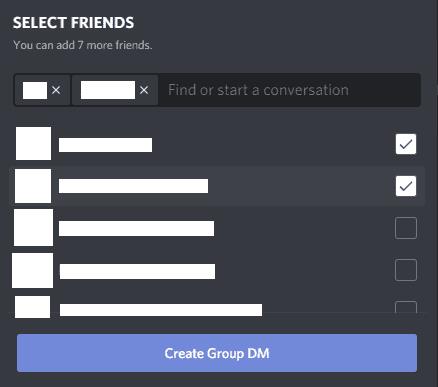
Изберете приятелите, които искате да добавите, след което щракнете върху „Създаване на групово DM“.
След като създадете групово DM, всеки в DM може да покани и своите приятели. Така че, стига поне един член да е приятел с всеки, когото искате да поканите, нещата са лесни. Като алтернатива можете да щракнете върху „генериране на връзка“, за да генерирате връзка за покана към груповото DM.
Забележка: Тези опции са налични само след създаване на групов DM.
Разберете как да се справите с грешката “Aw, Snap!” в Chrome, с списък на ефективни методи за решаване на проблема и достъп до сайтовете, които желаете.
Spotify може да има различни обичайни грешки, като например музика или подкасти, които не се възпроизвеждат. Това ръководство показва как да ги поправите.
Изчистете историята на изтеглените приложения в Google Play, за да започнете отначало. Предлагаме стъпки, подходящи за начинаещи.
Имали ли сте проблем с приложението Google, което показва, че е офлайн, въпреки че имате интернет на смартфона? Прочетете това ръководство, за да намерите доказаните решения, които работят!
Ако се чудите какво е този шумен термин fog computing в облачните технологии, то вие сте на правилното място. Четете, за да разберете повече!
В постоянно променящия се свят на смартфоните, Samsung Galaxy Z Fold 5 е чудо на инженерството с уникалния си сгъваем дизайн. Но както и да изглежда футуристично, той все още разчита на основни функции, които всички използваме ежедневно, като включване и изключване на устройството.
Ако не сте сигурни какво означават импресии, обхват и взаимодействие във Facebook, продължете да четете, за да разберете. Вижте това лесно обяснение.
Уеб браузърът Google Chrome предоставя начин да промените шрифтовете, които използва. Научете как да зададете шрифта по ваше желание.
Вижте какви стъпки да следвате, за да изключите Google Assistant и да си осигурите малко спокойствие. Чувствайте се по-малко наблюдавани и деактивирайте Google Assistant.
Как да конфигурирате настройките на блокера на реклами за Brave на Android, следвайки тези стъпки, които могат да се извършат за по-малко от минута. Защитете се от натрапчиви реклами, използвайки тези настройки на блокера на реклами в браузъра Brave за Android.







